作者:hccm 来源于:中国广告设计知识网
完成效果:

新建文件。
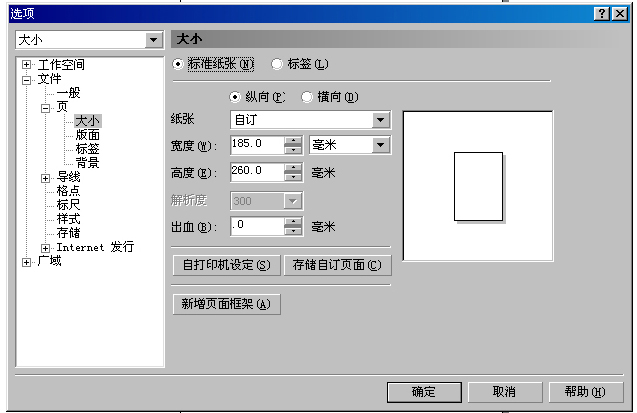
为方便以后管理、修改,我们先建好图层,在菜单中选择窗口泊坞窗口物件管理员,按次序分好图层(是个好方法,学习经验)
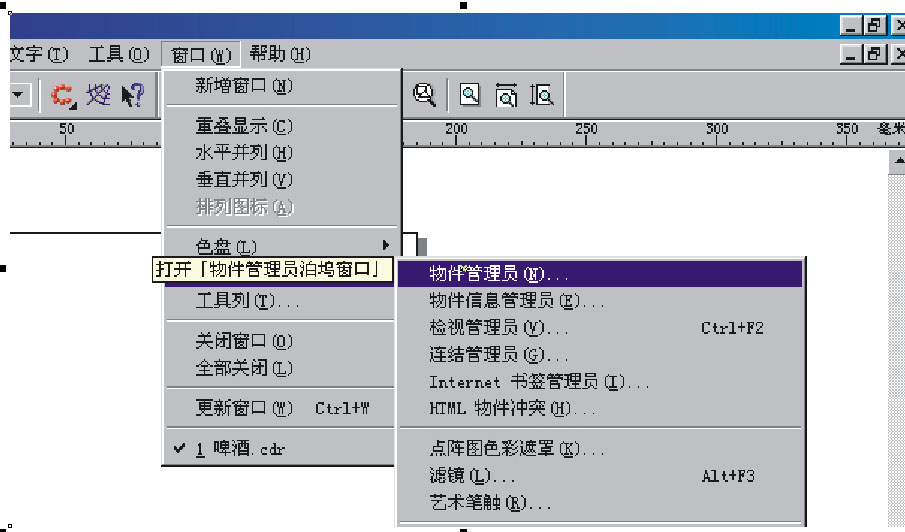

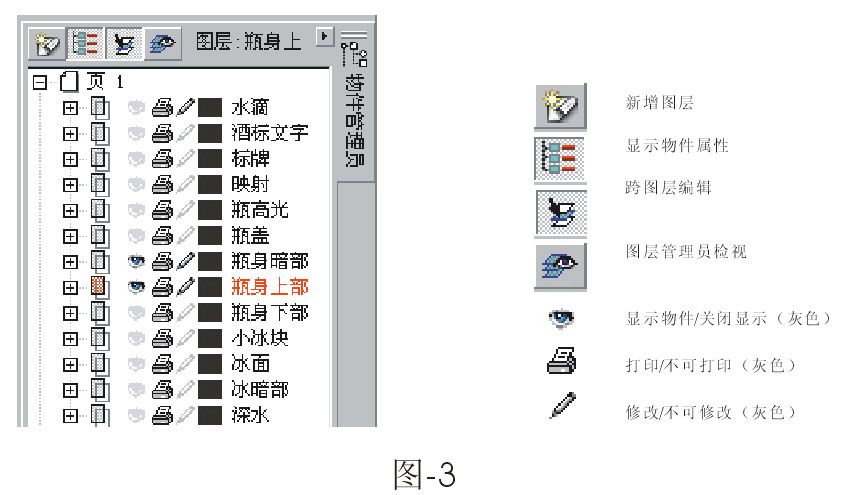

接下来开始细分各个部份,并填色。coreldraw9.0有强大的色彩渐变工具--渐层填色和互动式渐变工具,我最爱用互动式渐变工具,它做出的渐变自然、细腻,色彩丰富,渐变角度、形状易于修改。我们先看看啤酒瓶的结构图
。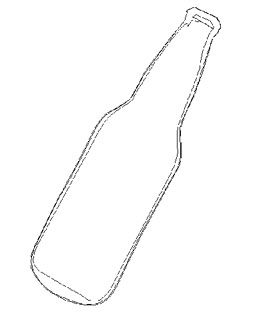
我个人喜欢从暗部往亮部画,这样方便控制整个色彩。将啤酒瓶暗部分成两部分,一部为暗部色彩,另一部为反光冰面的反光色彩。
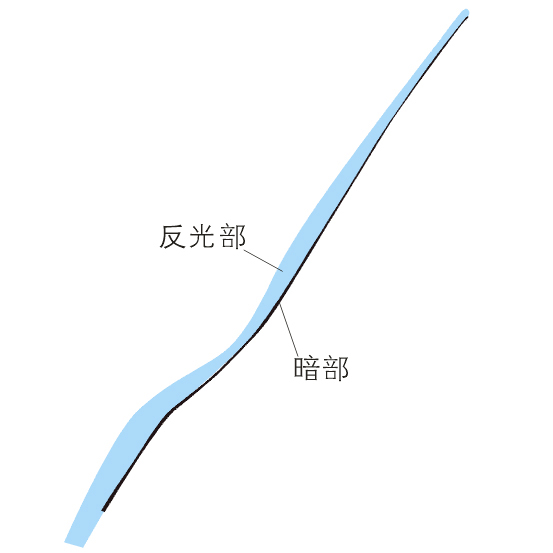
保持暗部为选取状态,到工具栏中选择互动式渐变工具,将指针移至暗部上,当指针变成 符号时按住鼠标左键拖拽到反光部再松开,即可产生两对象渐变的效果。
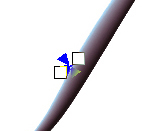
选取渐变对象,并到状态栏中将渐变的层次数及渐变形状之间的偏移中的数值改为40,其它设置不变。图-9。这时你会发现渐变对象变得平滑。但注意不要过分追求平滑,因为渐变数值越高占用内存也就越多。如对渐变、形状不满意,还可以通过修改反光部和暗部的形状来调整,直到满意为止。同时形状中的节点应尽量精简。
按同样方法再将暗部向固有色过渡,渐变的层次数设置为40。
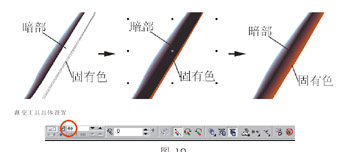
再按同样方法再将固有色向亮部过渡,由于渐变面积增大,我们将渐变的层次数值设置为80,使渐变细腻、流畅。

色彩全部采用CMYK四色填色,便于以后输出、印刷。反光部、暗部、固有色、亮部色彩设置具体。

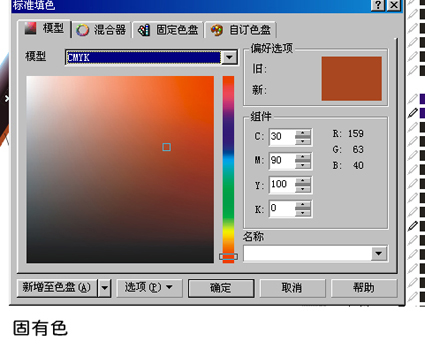

开啤酒下半部图层,色彩设置参照图
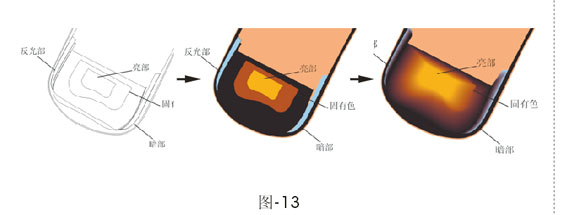
啤酒是玻璃制品,必须加上映射光,才让人感觉真实。打开映射图层,根据瓶身结构画好映射光的形状

在工具栏填色色彩工具进行填色,色彩设置如图。

映射光比较透明,在工具栏中选择互动式透明工具进行透明度设置。透明度为50,透明度类型为标准,其它设置不变。这样啤酒瓶身就基本画好。
上一篇: CorelDRAW轻松绘制螺旋削皮
下一篇: CorelDRAW基础: 勾线技法
【相关文章】
版权声明:文章观点仅代表作者观点,作为参考,不代表本站观点。部分文章来源于网络,如果网站中图片和文字侵犯了您的版权,请联系我们及时删除处理!转载本站内容,请注明转载网址、作者和出处,避免无谓的侵权纠纷。

